
구글 크롬은 사용하기 간편하고 속도가 빠르지만 메모리를 많이 사용한다는 단점이 있습니다. 크롬 메모리 최적화로 속도 높이는 방법을 알려드리니 지금 바로 적용해 보세요. 빠른 속도와 함께 컴퓨터의 발열도 줄어들어 웹서핑이 훨씬 쾌적해질 것입니다.
1. chrome://flags 모드에서 배터리 및 메모리 절약 모드를 활성화한다.
- 배터리 절약 모드 활성화하기
- 구글 크롬 웹 브라우저에 접속한 후 주소창에 [chrome://flags/#battery-saver-mode-available]을 입력하고 [Enter]를 칩니다. [Enable the battery saver mode feature in the settings]의 상태를 [Default]에서 [Enabled]로 변경합니다.
- 메모리 절약 모드 활성화하기
- 주소창에 [chrome://flags/#high-efficiency-mode-available]을 입력하고 [Enter]를 칩니다. [Enable the high efficiency mode feature inthe settings]의 상태를 [Default]에서 [Enabled]로 변경한 후 페이지 하단에 있는 [Relaunch] 버튼을 클릭해 크롬 브라우저를 재시작합니다.

2. 크롬 설정에서 메모리 절약 및 에너지 절약 모드를 활성화한다.
[설정] → [성능] 메뉴로 접속하면 앞서 활성화한 2가지 모드가 활성화되어 있습니다. 성능 탭에 있는 메모리 절약 기능을 활성화합니다. 다음으로 전원 탭에 있는 에너지 절약 모드에서 [배터리 잔량이 20% 이하인 경우에만 사용 설정] 또는 [컴퓨터의 전원이 연결되어 있지 않을 때 사용 설정]을 선택한 후 기능을 활성화합니다.

- 참고사항
- [설정] → [성능] 메뉴에 접근해서 메모리 최적화를 하려면 먼저 앞서 설명한 flags에서 2가지 모드를 활성화해야 합니다. 만약 활성화 과정 없이 바로 크롬 설정에 들어가면 아래 사진처럼 [성능] 메뉴가 없을 것입니다. 반드시 flags 모드에서 2가지 모드 활성화 후 크롬을 재시작하시기 바랍니다.
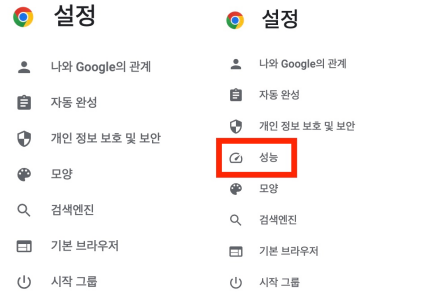
구글 크롬 브라우저 다운로드
인터넷을 사용하는 사람 중에 구글 Chrome을 모르는 사람은 없습니다. 속도가 빠르며 군더더기 없는 깔끔한 디자인과 기능을 전 세계에서 가장 많은 사람들이 사용하고 있습니다. 이 글에서는 크
nmdstar.tistory.com
구글 크롬 다크모드 설정 및 해제 방법
웹페이지의 화면이 지속적으로 밝게 유지되면 눈에 피로가 누적됩니다. 웹 브라우저의 화면을 어둡게 설정하면 눈의 피로를 줄여 시력을 보호할 수 있습니다. 이 글에서는 구글 크롬 브라우저
nmdstar.tistory.com
댓글